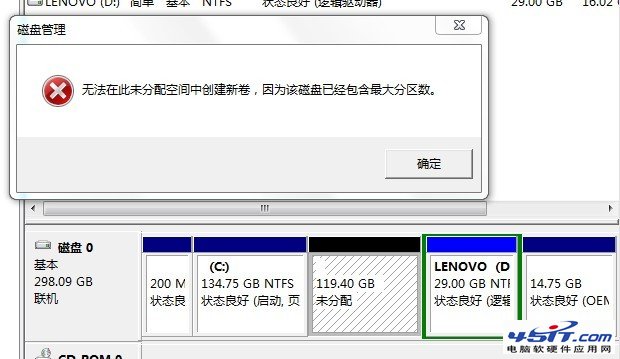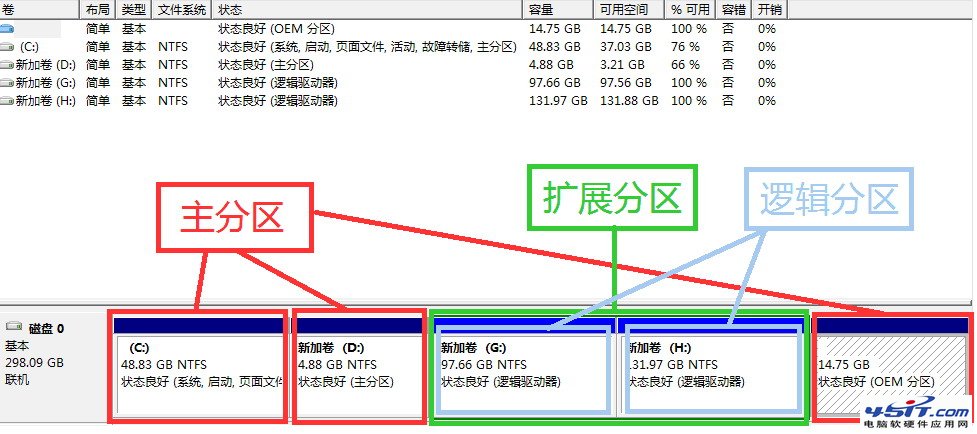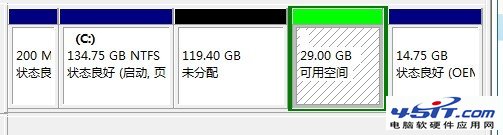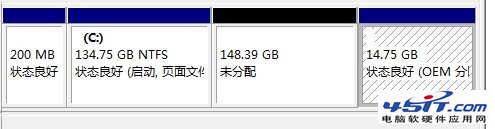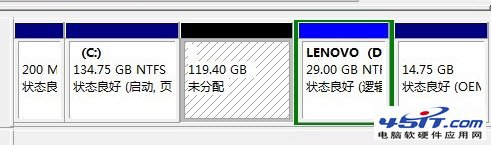WIN7系統,在系統下創建分區的時候提示“無法在此分配空間中創建新建卷,因為該磁盤已經包含最大分區數”。請問如何處理?
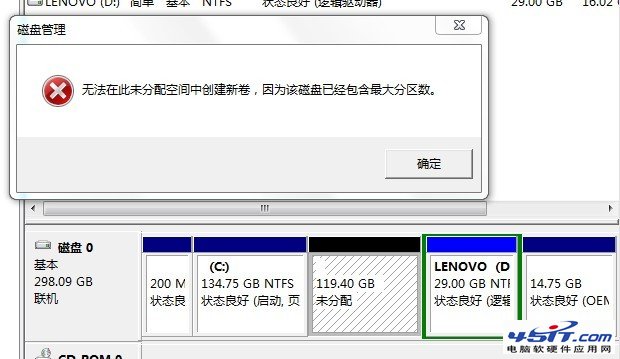
分析說明
一般用戶機器提示這個錯誤都是,主分區已經到3個,而擴展分區已經建立,再繼續劃分就會出現這個報錯。
解決方案
分區規則:可以劃分
四個主分區或者
3個主分區+1個擴展分區(擴展分區中可以有多個邏輯分區)如下圖就是3個主分區+一個擴展分區。
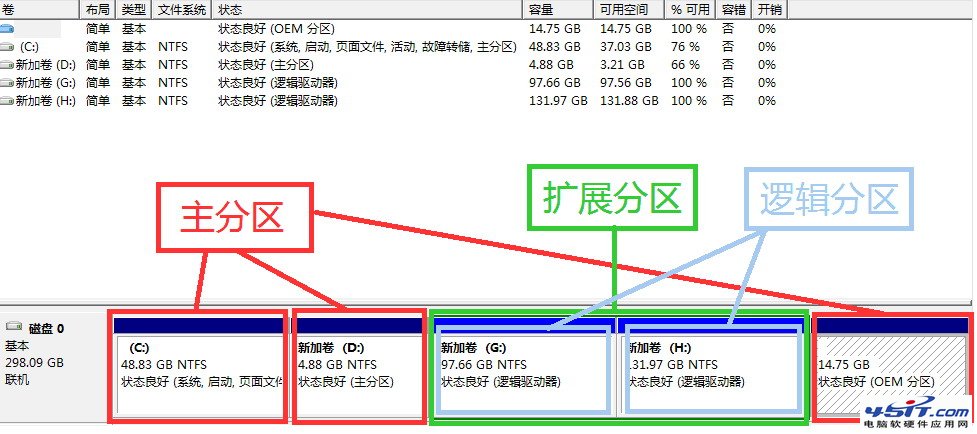
1.win7系統下,正常已經有100MB引導分區+系統所在分區+隱藏分區,此三個分區均屬於主分區,因此必須把剩余所有空間都劃到擴展分區(系統自動建立)中才能順利分區。
2.win7系統下,系統默認劃分主分區,到該劃分第四個分區的時候,系統會自動將第四個分區劃到擴展分區中,也就是說不需要指定分區類型。
3.在安裝系統過程中分區只能劃分最多4個分區,即都是主分區,擴展分區只能在系統下創建
4.如果出現下圖中情況(圖中黑色部分無法劃分),解決詳細步驟圖示如下:
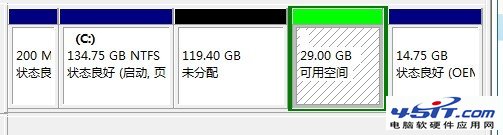
a.刪除D盤
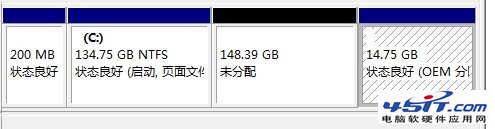
b.刪除擴展分區(綠色部分),右鍵繼續刪除即可,刪除後會和前面的未劃分空間合並在一起

c.新建簡單卷,系統自動劃分出擴展分區和邏輯分區,分區的時候可以設置大小,剩余空間可以繼續劃分
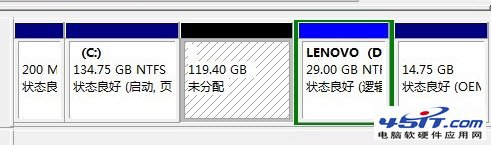
注意:操作前請備份重要數據。
其它相關教程:
硬盤分區有三種,主磁盤分區、擴展磁盤分區、邏輯分區。
一個硬盤主分區至少有1個,最多4個,擴展分區可以沒有,最多1個。且主分區+擴展分區總共不能超過4個。邏輯分區可以有若干個。激活的主分區是硬盤的啟動分區,他是獨立的,也是硬盤的第一個分區,正常分的話就是C 驅。
分出主分區後,其余的部分可以分成擴展分區,一般是剩下的部分全部分成擴展分區,也可以不全分,那剩的部分就浪費了。 但擴展分區是不能直接用的,他是以邏輯分區的方式來使用的,所以說擴展分區可分成若干邏輯分區。他們的關系是包含的關系,所有的邏輯分區都是擴展分區的一部分。
可以打開磁盤管理看看,你的這種情況,很有可能是因為已經有了4個主分區造成的。(邏輯分區合在一起算一個擴展分區,也是一個主分區)。因為ThinkPad有一個隱藏分區,加上系統所在的C盤,就已經有兩個主分區了。如果還有多的主分區的話就會造成分區失敗。
解決辦法,先把除C盤外的其他盤的重要數據備份,然後在磁盤管理中,把多余的主分區刪掉,將其合並成一個大的未分配空間,在這裡建立一個擴展分區,然後在其中建邏輯分區,就可以分出你想要的結構了。